Сегодня мы рассмотрим дополнение для Google форм под названием “Form Value”. Это дополнение позволяет перенести данные из таблиц Google в Google формы, что существенно облегчает их создание.
Установка Form Value
Создадим новую таблицу и установим дополнение. Для этого нажимаем в правом верхнем углу на три точки и выбираем пункт “Дополнения”.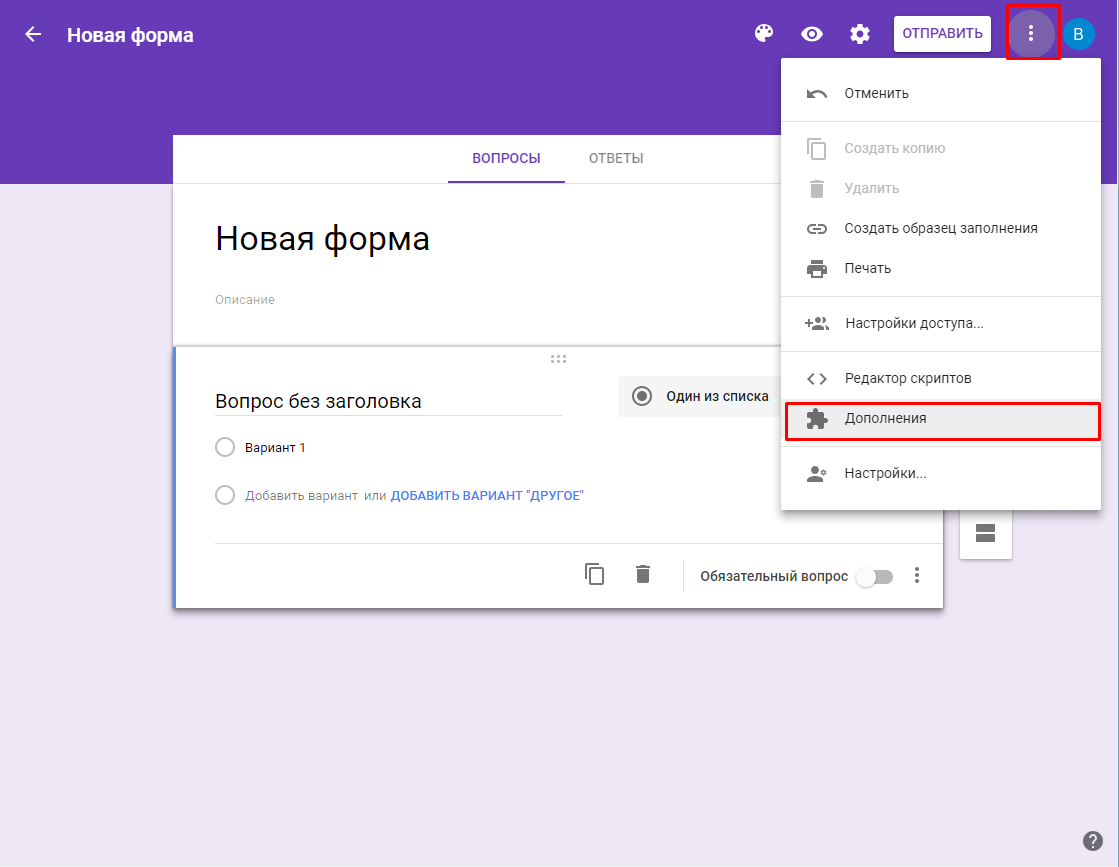
В открывшемся окне в строке поиска вводим “Form Value” и нажимаем на кнопку “бесплатно”
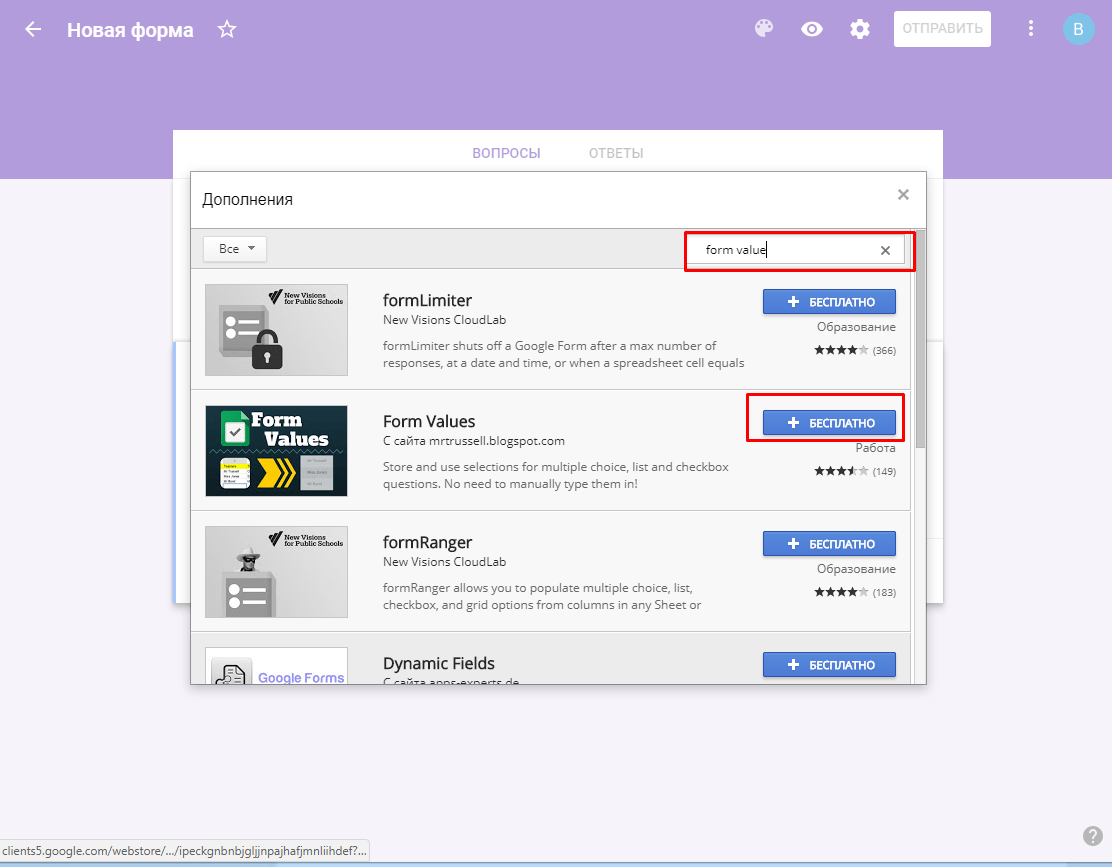
Настройка и запуск Form Value
После того как Вы добавили дополнение вверху справа появится новая иконка в виде пазла. Нажимаем на нее и выбираем “Form Value”. 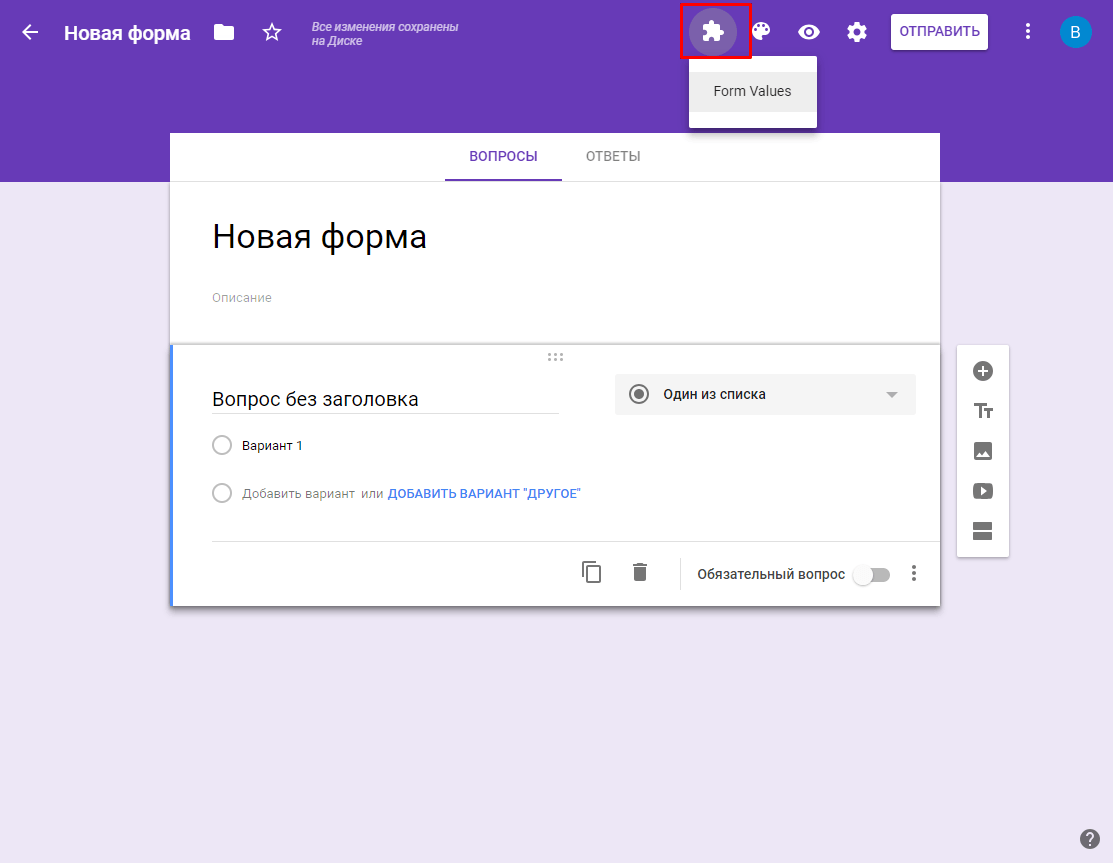
Затем выбираем строку “Use/Create Choices”
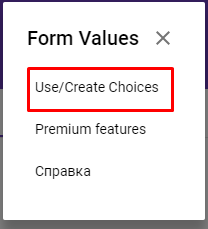
Перед Вами появится окно. Нажимаем “ОК”.
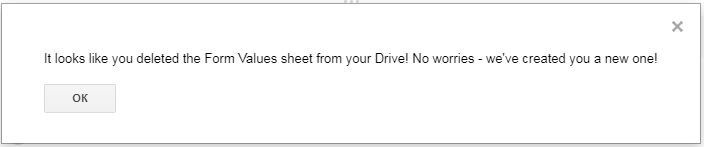
В результате на Вашем Google Диске будет создана Google таблица с названием “Form Values Add-on — DO NOT DELETE”. Как видно из названия удалять его не следует, так как дополнение будет работать только с этим файлом. Правда Вы можете создавать различные колонки и листы это не ограничено, главное давать названия.
Работа с таблицей
Теперь давайте поработаем с таблицей которую создало дополнение. Открываем и видим, что в таблице у нас уже есть демо данные.
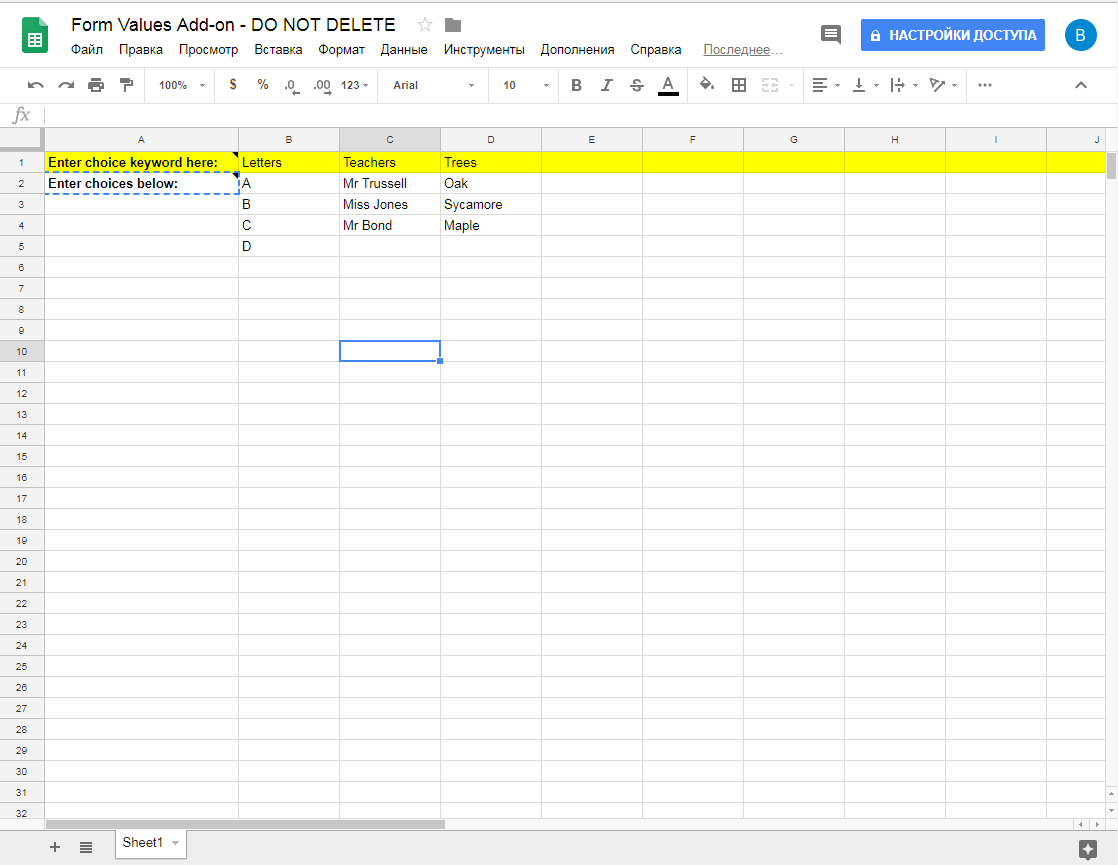
Давайте добавим несколько своих данных.
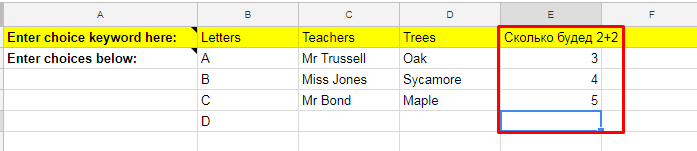
Как видно из примера в первой строке был задан вопрос, а ниже варианты ответов.
Перенос данных
Теперь вернемся к форме и перенесем вопросы из таблицы в форму. Для этого запускаем дополнение Form Value. Перед Вами откроется окно в котором и можно выбрать необходимые данные.
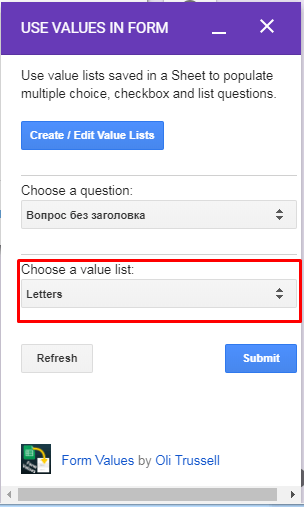
Выберем наш вопрос и нажмем кнопку “Submit”

Как можно видеть ниже все варианты ответов перенесены в форму.
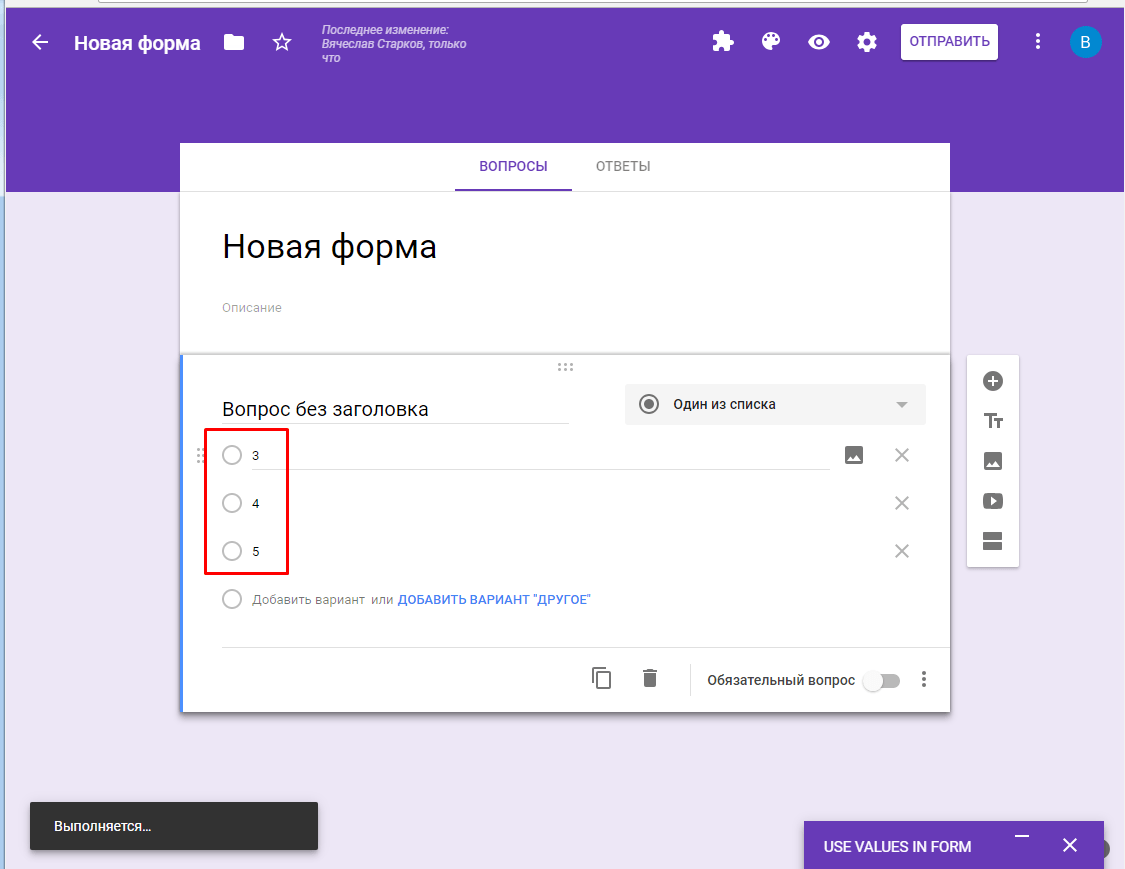
Этим способом удобно пользоваться если у вас много вариантов ответа, например список фамилий сотрудников.
Ссылка на дополнение: https://chrome.google.com/webstore/detail/form-values/cggfolheomgjfjibllgbakdnjdiiienb?utm_source=permalink

